如何使用EasyRecovery?轻松恢复教程
EasyRecovery是一款数据恢复软件,用户可以用它独立操作数据恢复方案。但是,在使用这个恢复软件之前,需要注意的是,能否成功恢复文件,很大程度上取决于如何对待硬盘,以及意外删除后有多少信息被写入硬盘。
请注意:
千万不要继续在有数据丢失的硬盘上工作!使用EasyRecovery的计算机帐户必须具有完全管理员权限。
请不要错误地继续使用已删除文件的系统
不要使用该系统上网、接收邮件、听音乐、看电影和创建文档
请勿重启或关闭系统
不要在要恢复错误删除文件的系统上安装文件
操作系统越多,成功恢复的可能性就越小。
如果您需要恢复已删除的数据,请不要整理硬盘碎片或执行任何磁盘检查工具。如果这样做,很可能会清除您要还原的文件的磁盘上的任何遗留信息。
为了获得最佳效果,最好在删除文件的同一会话中尽早运行EasyRecovery。
下载EasyRecovery免费版,安装运行,点击“继续”按钮:

步骤1:选择最适合您的数据丢失问题的存储介质。

步骤2:选择要从中恢复数据的卷。如果从这里看不到该卷,请选择该卷所在的磁盘。

步骤3:选择最适合您的数据丢失问题的恢复方案。请注意,这里有几个选项供您选择。下面列出了所有饥饿选项,你只需要选择其中一个。
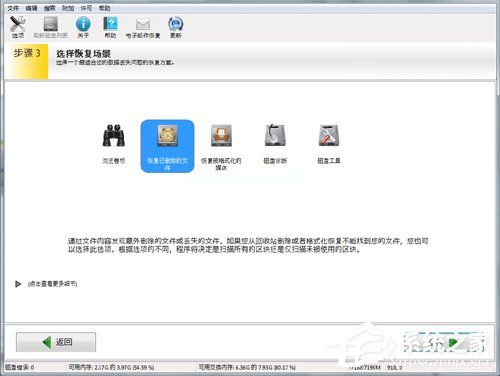
第四步:检查你选择的选项。如果一切正常,单击“继续”按钮开始扫描。如果需要修改选项,点击“返回”按钮返回上一界面。如果您对所选选项满意,请单击“继续”按钮开始扫描,寻找丢失的数据。

扫描:根据磁盘的大小,扫描过程可能需要几个小时!如果需要对扫描进行故障排除,也可以选择在扫描窗口中查看日志信息。

第5步:选择并保存要还原到另一个磁盘的文件。您可以使用内置浏览器或与文件关联的应用程序打开文件,以检查还原文件的质量。

扫描过程中可能会发现一些丢失或损坏的文件。对于此类文件,最好用应用程序测试文件,看看数据是否可以完全恢复。如果是,则可以恢复数据。
版权声明:如何使用EasyRecovery?轻松恢复教程是由宝哥软件园云端程序自动收集整理而来。如果本文侵犯了你的权益,请联系本站底部QQ或者邮箱删除。

















